登陆主控台隐藏组织机构及账套的方法
k3客户端的配置及应用问题解决

2.1 K3远程组件配置无法启动,并且出错类似如图。
此问题是由于客户端%windir%\system32(Win98路径应该%windir%\system)下的kdlogin.lst和kdcom.cfg不匹配引起的。
出现这种情况的原因应该就是以上提到的两个文件中一个不存在或者安装的时候某个文件被锁定而没有被替换成最新的文件而出现。
到一些可以正常运行远程组件配置工具的机器的以上路径拷贝这两个文件到当前出问题的机器的%windir%\system32(Win98路径应该%windir%\system),替换即可。
2.2 K3远程组件配置工具列表为空。
出现该问题是由于客户端%windir%\system32(Win98路径应该%windir%\system)下的kdlogin.lst 和kdcom.cfg不存在引起的。
到一些可以正常运行远程组件配置工具的机器的以上路径拷贝这两个文件到当前出问题的机器%windir%\system32(Win98路径应该%windir%\system)下即可。
2.3 K3消息平台的应用中,粘贴附件。
接受方不在同一计算机的情况不能查看。
发送方贴进去的不是附件原文件,只是附件的一个超级链接。
消息的接收用户必须有权限查看发送方计算机的该文件。
2.4 K3在客户端进入凭证录入或帐簿查询时,提示“文件/路径错误”的报错信息,提示框显示是金蝶套打设置。
该问题是因为K3ERP目录下,保存套打设置信息的NDESIGN.MDB文件被设置成了只读属性,导致产生该问题,将只读属性去除问题即可解决该问题是因为K3ERP目录下,保存套打设置信息的NDESIGN.MDB文件被设置成了只读属性,导致产生该问题,将只读属性去除问题即可解决2.5 K3客户端在单据新增的时候,出现错误提示“单据显示出错”,无法新增单据。
通过regsvr32.exe/u命令反注册KDInputTool.dll ,然后通过regsvr32.exe重新注册KDInputToolU.dll,以上两个文件都在system32目录下。
金蝶K3产品物流篇常见问题集锦

金蝶K3产品物流篇常见问题集锦1、供应链1.1 审批流审批报错适用版本: K/3 V12.2.0 成长版问题表现:销售订单,在审批流管理设置了审批流程,但是审核单据时提示错误,拒绝的权限娄底金蝶软件解答:需要安装补丁 PT044450 解决。
1.2 供应链单据引入权限控制问题适用版本: K/3 V12.1.0WISE问题表现:在 BOS 数据交换平台中供应链单据的引入权限是如何控制的?娄底金蝶软件解答:概述:要使用 BOS 数据交换平台中的单据的引入功能,需要拥有相应单据的新增权限。
比如要使用 BOS 数据交换平台引入外购入库单,那么就需要拥有外购入库单的新增权限,否则不能引入。
1.3 供应链启用年度的设置适用版本: K/3 V12.1.0WISE问题表现:供应链启用年度能早于账套启用年度吗?娄底金蝶软件解答:概述:供应链启用年度不能早于账套的启用年度,否则系统将提示:“启用年度应该在账套会计期间年度范围以内!”。
1.4 引入引出到 excel 表格问题适用版本:所有版本问题表现:引出盘点表到 excel 表格中,其中数量列的单元格都带有绿色小三角,如何去掉这些三角娄底金蝶软件解答:带绿色小三角的为文本格式,可以选中多个单元格后在左侧出现修改格式的图标(正方形中带有感叹号),选择“转换为数字”即可。
1.5 物料属性中的精度问题适用版本:所有版本问题表现:物料中设置了毛重的小数位为 3,但在单据自定义中通过已有基础资料属性自动带出后变成整数,四舍五入了?娄底金蝶软件解答:该自定义字段的数值小数位与数量精度有关,建议将物料属性中的数量精度更改成与毛重一致的精度即可。
1.6 其他用户登录查看不到供应链系统模块适用版本: K/3 V12.1.0 标准版问题表现:管理员在主控台编辑中已将“供应链”设置为可见,但其他用户登录 K/3 主控台无法查看到该模块,如何设置?娄底金蝶软件解答:请按下列步骤操作:1、登录 K/3 主控台后,单击菜单【系统】→【设置】→【主控台编辑】,双击【系统设置】;2、打开【主控台编辑器】窗口,单击【功能列表】,单击【供应链】选中【是否可见】,单击工具条【应用对象】按钮;3、打开【选择用户】窗口,单击选中【全部应用】,单击【确定】即可。
K3Wise财务操作说明
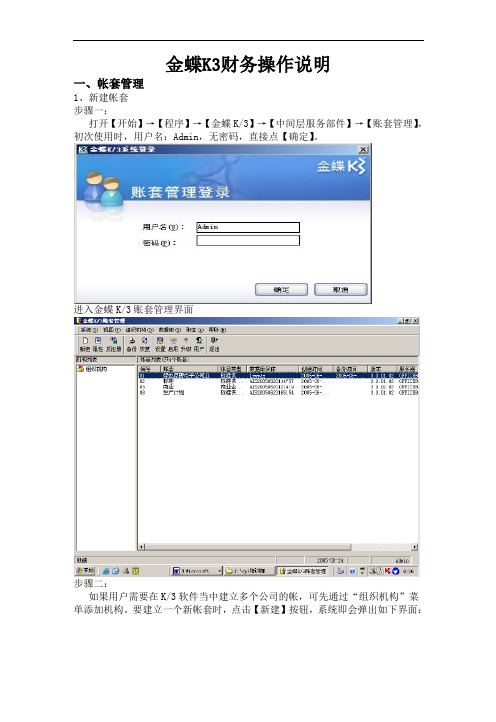
金蝶K3财务操作说明一、帐套管理1、新建帐套步骤一:打开【开始】→【程序】→【金蝶K/3】→【中间层服务部件】→【账套管理】,初次使用时,用户名:Admin,无密码,直接点【确定】。
进入金蝶K/3账套管理界面步骤二:如果用户需要在K/3软件当中建立多个公司的帐,可先通过“组织机构”菜单添加机构。
要建立一个新帐套时,点击【新建】按钮,系统即会弹出如下界面:步骤三:建好帐套后必须要对新建的帐套进行设置才能使用。
设置帐套参数点击【设置】按钮进行参数设定,设定好后点击【确认】完成参数设定工作;最后点击【启用】启用该帐套设置帐套参数时要注意几点:设置帐套参数时要注意几点:(1)、公司名称是必录项目,不可省略,用户可以以公司全称录入。
(2)、国内企业记帐本位币一般皆为人民币,代码以通用的货币代码表达,如:人民币为RMB,美元为USD等。
(3)、帐套启用期间不是指当前年度期间,而是指用户利用K/3软件开始处理的业务的特定年度月份。
2、帐套备份步骤:选择需要备份的帐套,点击工具栏中【备份】,选择备份方式及路径,最后点击【确定】即可。
备份完成后,系统将自动生成两个文件,分别为*.bak和*.dbb。
说明:完全备份:执行完整数据库备份,也就是为账套中的所有数据建立一个副本。
增量备份:记录自上次完整数据库备份后对数据库数据所做的更改,也就是为上次完整数据库备份后发生变动的数据建立一个副本。
注意事项:(1)、增量备份是基于完全备份之上的。
因此在增量备份之前,必须先做完全备份。
(2)、现建立一个专门用于存放备份帐套数据的文件夹,该文件夹一定不能与操作系统盘同区,以防将来操作系统有问题需格式化重装时误删,带来不必要的麻烦。
新建帐套时帐套存放路径同理;3、帐套恢复步骤1:点击工具条的【恢复】,选择相关选项,点击【确定】。
见下图:要点:如果安装SQL时是用的WINDOWS身份验证,选第一个选项,否则选第二个选项,用户名SA有密码就必须要输入;如果安装SQL时是用的混合身份验证,则上下两种验证方式皆可。
金蝶登录主控台提示“未检测到加密狗”的原因
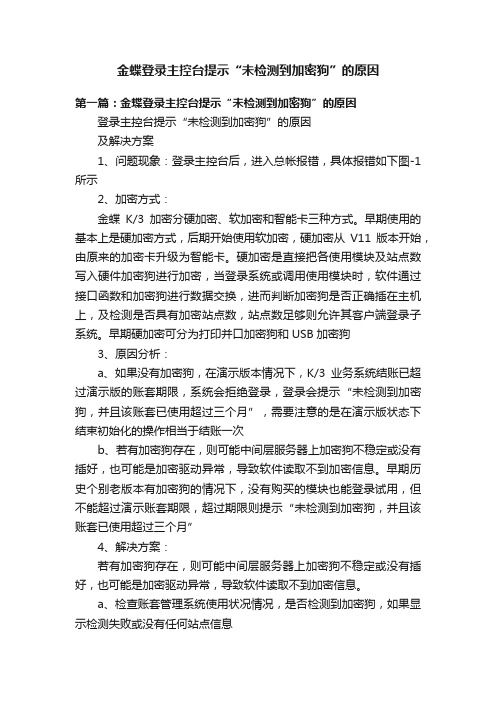
金蝶登录主控台提示“未检测到加密狗”的原因第一篇:金蝶登录主控台提示“未检测到加密狗”的原因登录主控台提示“未检测到加密狗”的原因及解决方案1、问题现象:登录主控台后,进入总帐报错,具体报错如下图-1所示2、加密方式:金蝶K/3加密分硬加密、软加密和智能卡三种方式。
早期使用的基本上是硬加密方式,后期开始使用软加密,硬加密从V11版本开始,由原来的加密卡升级为智能卡。
硬加密是直接把各使用模块及站点数写入硬件加密狗进行加密,当登录系统或调用使用模块时,软件通过接口函数和加密狗进行数据交换,进而判断加密狗是否正确插在主机上,及检测是否具有加密站点数,站点数足够则允许其客户端登录子系统。
早期硬加密可分为打印并口加密狗和USB加密狗3、原因分析:a、如果没有加密狗,在演示版本情况下,K/3业务系统结账已超过演示版的账套期限,系统会拒绝登录,登录会提示“未检测到加密狗,并且该账套已使用超过三个月”,需要注意的是在演示版状态下结束初始化的操作相当于结账一次b、若有加密狗存在,则可能中间层服务器上加密狗不稳定或没有插好,也可能是加密驱动异常,导致软件读取不到加密信息。
早期历史个别老版本有加密狗的情况下,没有购买的模块也能登录试用,但不能超过演示账套期限,超过期限则提示“未检测到加密狗,并且该账套已使用超过三个月”4、解决方案:若有加密狗存在,则可能中间层服务器上加密狗不稳定或没有插好,也可能是加密驱动异常,导致软件读取不到加密信息。
a、检查账套管理系统使用状况情况,是否检测到加密狗,如果显示检测失败或没有任何站点信息b、刷新加密狗信息,确认登录的模块是否已经购买,如果系统使用状况中存在该模块站点信息还是不能登录请直接第三步c、把中间层服务器断电,重插加密狗,有条件尝试换插口d、重装加密驱动注意:为减小加密狗损坏的几率,建议中间层服务器断电后,再拔插加密狗第二篇:金蝶kis专业版提示系统登录时出现问题,请重新输入问题:服务器端能够正常登录软件,客户机输入服务器的计算机名称无法刷出账套列表,输入服务器IP地址可刷出账套列表!但选择账套登录后提示:“系统登录时出现错误,请重新输入” 解决:1.怀疑网络不通,用ping服务器IP地址来测试连接,提示正常,排除网络连接问题!2.怀疑防火墙或者杀毒软件阻止客户机的登,netstat-a-n,查看以下端口是否开启(TCP:135、139、445、1069、1090、1433、2967、6985、6988UDP:137、445、1033、1434、1058、2123、3000),然后修改防火墙、杀毒软件设置;没有解决问题!3.怀疑acctctl数据库遭到破坏,重新恢复演示账套和重新安装软件,没有解决问题!4.怀疑客户机操作系统有问题,重新安装操作系统,重新安装专业版9.1,没有解决问题!5.怀疑服务器SQLserver不是混合验证模式,经查看已经是混合认证!6.将客户机的IP地址改为静态,现在可以正常登陆了!问题:服务器端能够正常登录软件,客户机输入服务器的计算机名称输入服务器IP地址均刷不出账套列表!但选择账套登录后提示:“选择的服务器不正确,请重新设置”解决:尝试问题1的前五个方法都没能奏效,使用方法6客户机可重新登录!还可将服务器的IP地址及计算机名写到hosts文件中。
K3环境常见问题
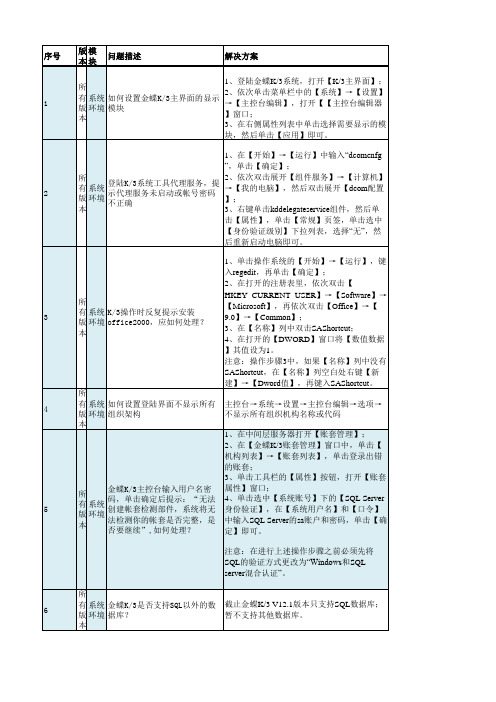
10Βιβλιοθήκη 所系 有统 版环 本境11
所系 有统 版环 本境
12
所系 有统 版环 本境
13
所系 有统 版环 本境
请按下列步骤操作: 1、依次单击【开始】→【所有程序】→【 Microsoft Office】,双击打开【Microsoft Access】; 2、依次单击菜单栏中的【工具】→【安全 中间层账套信息数据库 C:\Program 】→【工作组管理员】; Files\Kingdee\K3ERP\KDSYSTE 3、单击【加入】,单击选中“c:\Program M\KDCOM\AcctCtl.dat如何打 Files\Kingdee\K3ERP\KDSYSTEM\KDCOM\ 开? AcctCtl.dat”,单击【确定】;4、依次单击 菜单【文件】→【打开】,单击选中“ c:\Program Files\Kingdee\K3ERP\KDSYSTEM\KDCOM\ AcctCtl.dat”,输入帐户“morningstar”,密码“ 1、以管理员用户登录金蝶K/3系统,打开【 K/3主界面】; 2、依次单击【系统设置】→【用户管理】 →【用户管理】,双击打开明细功能中的【 用户的登录密码,是否可以设 用户管理】,打开【用户管理】窗口; 置最小长度 3、单击菜单栏【用户管理】→【参数设置 】,打开【参数设置】窗口; 4、在用户密码控制中,【用户密码最小长 度】,设置长度值,例如设置为“6”,用户密 码不能少于6位,然后单击【确定】即可。 概述: 在中间层的%windir%\system32\kdcom下 acctctl.dat文件,所有的注册的账套信息全部 放在这个文件中,不要试图去打开他,它是 注册的账套列表信息保存在哪 一个严格加密的文件。 里? 注意: 金蝶K/3 V11.0则acctctl.dat文件存放的路径 为%Windir%\kingdee\K3ERP\KDSYSTEM\K DCOM 分析:判断为Acctctl.dat文件异常导致,所有 的注册账套信息及用户和记录加密站点的使 加密记录在系统使用状况中清 用情况保存该文件中。拷贝Acctctl.dat文件到 除不了? 其他位置,重新启动电脑,将所有帐套重新 注册即可。 提示超过最大超点数且当前账 清除系统使用状况 套已经超过演示期
金蝶K3产品财务篇常见问题集锦

金蝶K3产品财务篇常见问题集锦1、标准财务1.1 如何查询某日之前新增的物料信息适用版本: K/3 V12.0.0 标准版问题表现:如何查询某日之前新增的物料信息?金蝶软件解答:1、登录 K/3 主控台后,依次单击【系统设置】→【基础资料】→【公共资料】,双击明细功能【物料】,进入到【基础平台-[物料]】界面;2、单击工具条中的【过滤】按钮,弹出【过滤】窗口,在【比较项目】下拉列表中单击选择“创建时间”,在【比较符】下拉列表中单击选择“<”,然后在【比较值】文本框中输入需要的日期, 再单击【确定】按钮即可。
1.2 保存凭证提示汇率不能为零或者小于零适用版本: K/3 V12.1.0WISE问题表现:保存凭证时提示“汇率不能为零或者小于零”,如何处理?金蝶软件解答:需要安装补丁文件 PT044129。
1.3 如何设置能弹出账套管理数据库设置窗口适用版本: K/3 V12.2.0WISE问题表现:重装 K3 后,首次双击账套管理会弹出金蝶提示“未设置账套管理数据库或设置的账套管理数据库有误,请重新设定”。
单击确定按钮后,会弹出账套管理数据库设置窗口,若该界面数据录入完毕,后期需要查看或是修改该窗口的录入情况,该如何设置才能打开该窗口?金蝶软件解答:【账套管理数据库设置】窗口一旦设置完毕后则自动隐藏,没有快捷键或是按钮可以直接打开该窗口。
请按下列步骤操作:1、备份服务器上所有的账套;2、右键选中桌面或是程序里的 K/3 图标,单击【属性】按钮,选择【查找目标】,打开 K3ERP 文件夹,依次进入 KDSYSTEM\KDCOM 文件夹;3、将 AcctCtl.dat 文件剪切或是删除;4、重新双击【账套管理】,就会弹出题述提示及窗口,重新设置即可。
1.4 登陆 K/3 主控台报错适用版本: K/3 V12.2.0WISE问题表现:双击桌面 K/3 主控台图标时,弹出金蝶提示“数据库服务器/账号/密码无效或者是没有建立账套”。
新中大常见问题
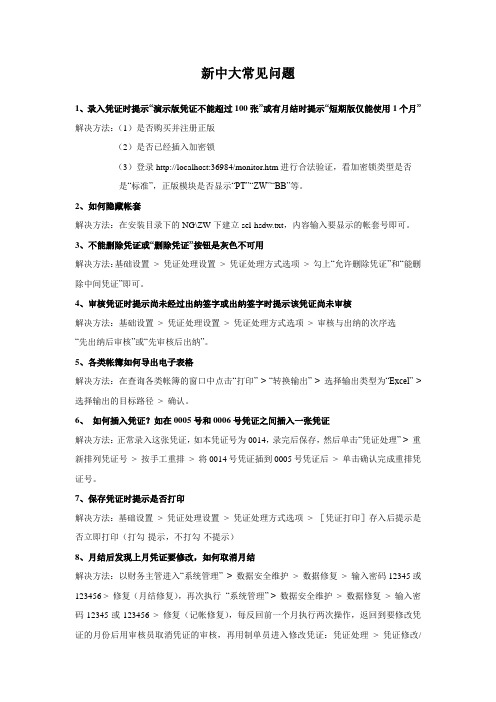
新中大常见问题1、录入凭证时提示“演示版凭证不能超过100张”或有月结时提示“短期版仅能使用1个月” 解决方法:(1)是否购买并注册正版(2)是否已经插入加密锁(3)登录http://localhost:36984/monitor.htm进行合法验证,看加密锁类型是否是“标准”,正版模块是否显示“PT”“ZW”“BB”等。
2、如何隐藏帐套解决方法:在安装目录下的NG\ZW下建立sel-hsdw.txt,内容输入要显示的帐套号即可。
3、不能删除凭证或“删除凭证”按钮是灰色不可用解决方法:基础设置> 凭证处理设置> 凭证处理方式选项> 勾上“允许删除凭证”和“能删除中间凭证”即可。
4、审核凭证时提示尚未经过出纳签字或出纳签字时提示该凭证尚未审核解决方法:基础设置> 凭证处理设置> 凭证处理方式选项> 审核与出纳的次序选“先出纳后审核”或“先审核后出纳”。
5、各类帐簿如何导出电子表格解决方法:在查询各类帐簿的窗口中点击“打印” > “转换输出” > 选择输出类型为“Excel” > 选择输出的目标路径> 确认。
6、如何插入凭证?如在0005号和0006号凭证之间插入一张凭证解决方法:正常录入这张凭证,如本凭证号为0014,录完后保存,然后单击“凭证处理” > 重新排列凭证号> 按手工重排> 将0014号凭证插到0005号凭证后> 单击确认完成重排凭证号。
7、保存凭证时提示是否打印解决方法:基础设置> 凭证处理设置> 凭证处理方式选项> [凭证打印]存入后提示是否立即打印(打勾-提示,不打勾-不提示)8、月结后发现上月凭证要修改,如何取消月结解决方法:以财务主管进入“系统管理” > 数据安全维护> 数据修复> 输入密码12345或123456 > 修复(月结修复),再次执行“系统管理” > 数据安全维护> 数据修复> 输入密码12345或123456 > 修复(记帐修复),每反回前一个月执行两次操作,返回到要修改凭证的月份后用审核员取消凭证的审核,再用制单员进入修改凭证:凭证处理> 凭证修改/删除> 选择要修改的月份> 确认> 选张> 输入要修改的凭证号> 修改凭证> 修改好后存入> 重新用审核员审核凭证> 记帐(重新备份) > 月结。
Admin登录系统管理

一、Admin登录系统管理,口令为空
1、建立用户(权限\用户)
2、新建账套
(其中编码方案页面确定后请直接关闭)
3、设置权限(账套主管,普通用户)
4、修改账套
以账套主管的身份注册登录到“系统管理”界面,单击“账套”/“修改”,即可修改账套的相关信息。
修改完毕后请“注销”再“注册”,更换ADMIN登录系统管理。
二、账套主管登录企业应用平台
1、基础信息\基础档案的设置(会计科目设置等)
设置开户银行先启用“报账中心”
会计科目设置:指定科目(库存现金、银行存款):编
辑\指定科目,不作指定科目,就不能出纳签字
增加科目:主要是增加明细科目、
修改科目:数量核算、外币核算、辅助核算(部门核算、个人往来、客户往来、供应商往来、项目核算)
删除科目:从末级向上删除
2、业务\财务系统\总账\期初余额录入并试算平衡。
期初余额分三类科目:
末级科目(白):其期初余额直接填写;
非末级科目(灰):其期初余额由其明细科目的金额汇
总而得,不用填写;
辅助科目(淡黄):其期初余额双击进入填写。
必须试算平衡才能填制凭证,试算不平衡就不能记账。
3、重注册,换会计填制凭证
4、填制凭证(序时填制)
5、修改凭证
有痕迹修改(审核后)
无痕迹修改(审核前)
6、红字冲销(必是已记账凭证)与补充登记法
7、期末处理。
K3委外加工管理操作指南
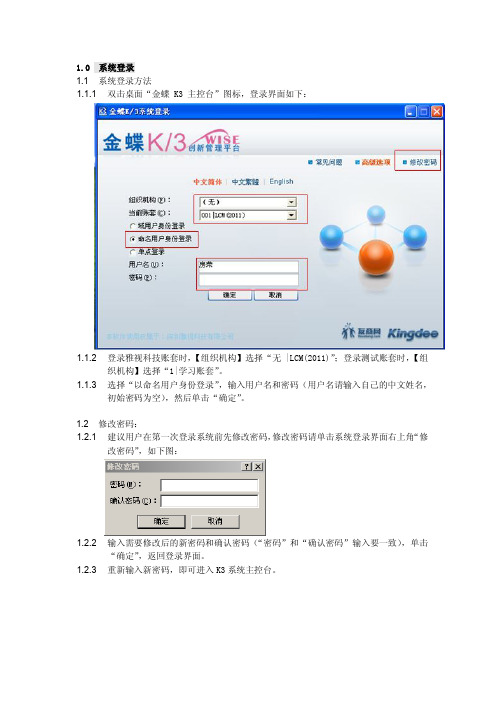
计划关闭
指委外加工生产任务单的关闭状态。单击【计划关闭】的下拉列表框,可设置单据
关闭状态的查询条件。系统提供下列三种选项:
已关闭:指已结案的委外加工生产任务单;
未关闭:指除已结案以外的所有状态的委外加工生产任务单;
全部:包括已结案和未结案的委外加工生产任务单。
挂起标志
指委外加工生产任务单的挂起状态。单击【挂起标志】的下拉列表框,可设置单据
任务单,则手工结案该委外加工生产任务单。操作方法:在任务单序时簿中选 中要结案的委外加工生产任务单,单击工具栏“结案”按钮或选择菜单【编辑】 →【结案】,即结案所选单据。 2.2.3.1.9 反结案:生产任务单结案后因退料或产品不合格退回至外协厂,在系统开具红字 委外加工发出单或红字委外加工入库单时,系统自动反结案该生产任务单。 手工结案的任务单允许手工反结案。操作方法:在任务单序时簿中选中要反结 案的委外加工生产任务单,单击工具栏“反结案”按钮或选择菜单【编辑】→ 【反结案】,即结案所选单据。 2.2.3.1.10 过滤:点击工具栏“过滤”,则弹出图 5 所示的过滤框,用户可重新设置查询 条件。 2.2.3.1.11 上查:单击工具栏“上查”,可查询所选任务单的所有上游单据,如:与选中 的任务单关联的 MPS 计划订单、销售订单等。 2.2.3.1.12 下查:单击工具栏“下查”,可查询所选任务单单的所有下游单据,如:与选 中的任务单关联的生产投料单、委外加工入库单等。 2.2.3.2 委外加工生产任务单分割 委外加工生产任务单分割是指对计划状态且未作废的任务单,进行加工单位、生产数量 和时间分配上的分割。它主要用来调整原任务单在加工单位、生产时间和生产数量上的分配。 2.2.3.2.1 只能对计划状态的委外加工生产任务单进行分割。在任务单序时簿中选中要分割 的委外加工生产任务单,选择菜单【编辑】→【任务单分割】,如图 7。 分割后的明细委外加工生产任务单编号规则:是在原任务单号后面按分割顺序 添加“-N”,N 代表数字。如原任务单“WORK20”,被分割成三张任务单,则 第一张任务单的编号为“WORK20-1” ,第二张为“WORK20-2” ,第三张为 “WORK20-3”。若“WORK20-2”的任务单继续被分割,则分割后的第一张为 “WORK20-2-1”;第二张为“WORK20-2-2”….,以此类推。也可在生成各明细 任务单前,修改任务单编号; 分割后的明细委外加工生产任务单的计划生产数量之和应该等于原任务单的 计划生产数量; 分割后的明细委外加工生产任务单的计划完工日期不能晚于原任务单的计划 完工日期;
金蝶10.2GSP医药管理

功能快速进入框,是快速打开一个功能界面的方法。系统对于所有的功能都提供一个助 记码信息,当在此处输入了对应模块的助记码信息后,就可以打开相应的业务模块。
注意事项 各个功能的助记码信息通常都是该功能的汉字拼音的第一个字 母,如凭证录入功能的助记码为<PZLR>。各个功能的助记码信息可以在主控台 编辑器中查看到。
第一节 主控台
主控台是 K/3 所有功能的应用界面。K/3 的所有功能,都统一显示在这个界面上。
主控台界面共分为系统类、系统明细、子功能列表、明细功能列表四大部分。这四个部 分是逐一展开的关系。
系统类,主要是以标签页的形式将金蝶 K/3 ERP 产品划分为集团合并、物流管理、生产 管理、人力资源、财务会计、管理会计、资金管理、成本管理、绩效管理、系统设置、我的 K/3 十一大部分。有关系统设置和我的 K/3,将在下面的章节中作介绍。
z 自定义项目管理
除了系统预设的各项目外,用户可以通过“主控台编辑器”工具在主控台上随意增 加自定义项目。
1. 新建自定义项目:
通过新建自定义项目,可以实现在主控台上增加外挂第三方程序(创建快捷方 式)的功能。
在“主控台编辑器”界面右边<属性列表>界面,单击工具栏【新建】。
1) 如果<属性列表>界面列示的项目属于非明细功能,单击工具栏【新建】,弹 出“新建”对话框中只有<项目名称>输入框。
第 一 章 金 蝶 K/3 V10.2 系 统 总 体 介 绍
第一章 金蝶 K/3 V10.2 系统总体介绍
金蝶 K/3 V10.2 产品是在金蝶 K/3 V10.1 的基础上,对产品功能作进一步的改进和完善。 同时,增加了许多特色功能,所有功能都可以通过主控台进入,方便用户操作,体现集团化 管理,使用户一目了然。
金蝶K3问题记录及解决

金蝶__K3_ERP问题记录及解决2012-07-06 10:39:46| 分类:金蝶 | 标签:金蝶 k3 |字号订阅一、初始化参数设置< XMLNAMESPACE PREFIX ="O" />多级审核,在哪里设置短信提醒。
答:就在多级审核设置处可以设置系统消息提醒,仅部分单据支持,如合同支持。
短信提醒需要另外购买移动商务平台支撑。
如何补销售订单、采购订单、财务数据等动态数据?答:都必须手工录入。
那些单据需要补参见:T03_03_01系统初始化方案_金龙机电.doc应付款预警设置、查看答:系统设置—〉系统设置—〉业务预警怎么设置让扁平、空心、实心技术人员只能编辑归属自己管理的物料及BOM,但是又能相互查询。
答:启用数据权限管理。
会影响性能,建议后期考虑。
出库、入库、领料,全部保存即为审核?答:系统设置-单据设置-修改-选项-(勾起来)保存即为审核产品入库单:源单类型:简化成:产品检验单、生产任务单,其它单据源单类型也根据流程简化使用答:系统设置-单据类型-选择显示的原单类型出现用户冲突情况答:在帐套管理-网络控制里把里面的任务删除检验项目无法新增组答:打开SQL查询分析器,选择需要进行操作的数据库。
根据ftablename修改表ICMaxnum中字段Fmaxnum的值为QMBgroupinfo中字段FID的最大值。
输入以下命令并运行:update ICMaxnum set Fmaxnum = (select max(Fid) from QMBgroupinfo)where Ftablename='QMBgroupinfo'客户化报表开发,权限已经有了,但是点进去,系统提示没权限答:重新做一次权限分配怎么设置能让星期天不能录单据(或者能修改制单日期)答:把服务器的系统日期改掉高层查看报表能不能在权限里能不能设置指定各事业部的报表答:在数据功能权限里可以做,不过会降低运行速度打印出现演示版原因:系统使用该模块的用户数量超过了购买的点数解决:可以叫旁边的用同一模块的同事先退出K/3MSCOMCTL.OCX组件加载控件失败在C盘搜索到MSCOMCTL.OCX文件,右键单击打开方式,选择用REGSVR32.EXE打开(C:\\WINDOWS\SYSTEM32\REGSVR32.EXE)远程连续打印设置答:1、开始-所有程序-极通EWEBS客户端-EWEBS客户端设置2、选择第三项打印机设置,启用虚拟打印机,在默认本地打印机选择本机安装的打印机,打印精度看附件《连续打印设置》看不到被禁用的基础资料在基础资料界面查看-选项,把显示禁用资料勾选不显示组织机构系统—主控台编辑器—选项----不显示组织机构代码和名称(勾选)< XMLNAMESPACE PREFIX ="ST1" />09.09.25 财务部在原材料下面挂物料这个核算项目不能挂,增加核算项目那里是灰色的原因:基础资料-物料里的存货科目代码已经吧原材料这个科目用了。
税收实习报告六篇

税收实习报告六篇税收实习报告篇11税收实务税收实务包括税收理论和税收实务两个方面。
税收理论方面,主要阐述税收的本质、职能以及与税收制度建立、涉税业务运用有关的基础理论和基本知识。
在税收实务方面,系统反映和介绍税收实体法和税收程序法的最新内容,包括每一税种的立法精神、征收制度、税额计算和申报缴纳方法、主要税种的会计处理以及我国税收管理体制、征收管理法规和税务行政司法制度。
1.1 税收理论学习根据“一税一法”原则,按照各个税种相应制定的税种法是构成我国现行税法体系主体部分的税收实体法。
1.1.1流转税,凡是以商品流转额和非商品流转额为征税对象的税就是流转税。
流转税类包括增值税、消费税和营业税。
主要在生产、流通或者服务业中发挥调节作用。
1.1.2 所得税,以纳税人的所得额或者收入额为征税对象,又称收益税。
所得税类包括企业所得税、外商投资企业和外国企业所得税、个人所得税。
主要是在国民收入形成后,对生产经营者的利润和个人的纯收入发挥调节作用。
1.1.3财产和行为税类,是以法律规定的特定的财产为征税对象的一类税。
包括房产税、城市房地产税、车船使用税、车船使用牌照税、印花税、屠宰税、契税,主要是对某些财产和行为发挥调节作用。
财产税一般以土地、房屋为主要课税对象。
财产税的税率一般较低,不同种类的财产可分设不同的税率。
1.2 税收实务学习该部分主要向我们介绍了纳税申报的一些具体内容,如程序和步骤等。
于是我知道了纳税申报是指纳税人按照税法规定的期限和内容向税务机关提交有关纳税事项书面报告的法律行为,是纳税人履行纳税义务、承担法律责任的主要依据,是税务机关税收管理信息的主要________和税务管理的一项重要制度。
相关内容有: 1.纳税申报应报送的证件、资料。
2.纳税申报方式:上门申报、网上申报、电话申报、邮寄申报、其他方式。
3.纳税申报的期限规定 4.延期申报的具体规定等等。
2 电子报税网上报税就是纳税人利用现代电子通讯技术,完成纳税申报、税款缴付而履行义务的一种报税方法。
账套管理及基础设置

进入用友通主界面时,系统会自动弹出“期初档案录入”窗口,如图所 示,方便用户进行各项基础档案设置。当基础设置工作完成后,可将期初 档案录入窗口下方“下次登陆时,显示本页面”前复选框中的“√”去掉 ,登录系统时就直接显示用友通主界面。今后如有需要,可选择用友通主 界面“基础设置”菜单中的“基础档案初始化”项调出“期初档案录入” 窗口。
往来单位设置
2.客户档案 客户档案功能完成对销售客户档案的设置和管理。在存货管理 等业务中需要处理的客户的档案资料,应先行在本功能中设定 ,平时如有变动应及时在此进行调整。客户档案输入界面包括 四个页面:
往来单位设置
1)客户档案操作界面中,左边是客户分类,右边是客户档案 列表。在左边的树型列表中选择一个末级的客户分类(如果 建立账套时设置客户不分类,则不用进行选择),单击“增加 ”按钮,系统弹出“客户档案卡片”窗口,进入增加状态。输入 客户有关信息后,单击“保存”按钮,则保存当前输入信息, 如图所示。
操作步骤:略
操作步骤:略
年度账的管理
4.清空年度数据
如果发现某年度账中错误太多,或不希望将上年度的余额或其 他信息全部转到下一年度,可使用清空年度数据的功能。“清空” 并不是指将年度账的数据全部清空,而还是要保留一些信息的,主 要有基础信息、系统预置的科目报表等。 以账套主管的身份注册,并且选定账套,进入系统管理界面, 在“年度账”菜单中选择“清空年度数据”项,在界面中的会计年 度栏目选择要清空的年度账的年度,单击“确定”按钮,即可清空 年度数据库。
会计科目设置
4.查询、使用会计科目 为便于用户查询和使用会计科目,系统设置了“科目参照”, 在总账系统或其他系统中输入会计科目时,可以按F2键或者单 击放大镜按钮“ ”,系统就会弹出科目参照窗口供查询与选 用。科目参照提供了强大的科目检索、模糊查询、过滤、编辑 功能。它可以有效地提高录入速度,增强系统的灵活性。主要 功能如下:
密控系统管理登录
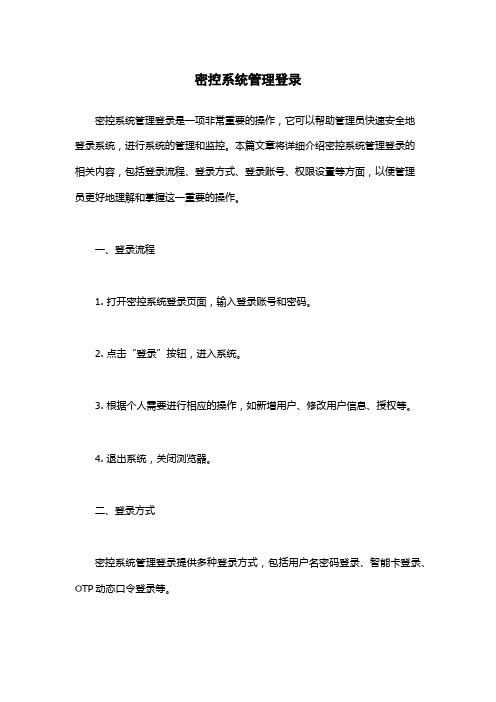
密控系统管理登录密控系统管理登录是一项非常重要的操作,它可以帮助管理员快速安全地登录系统,进行系统的管理和监控。
本篇文章将详细介绍密控系统管理登录的相关内容,包括登录流程、登录方式、登录账号、权限设置等方面,以便管理员更好地理解和掌握这一重要的操作。
一、登录流程1. 打开密控系统登录页面,输入登录账号和密码。
2. 点击“登录”按钮,进入系统。
3. 根据个人需要进行相应的操作,如新增用户、修改用户信息、授权等。
4. 退出系统,关闭浏览器。
二、登录方式密控系统管理登录提供多种登录方式,包括用户名密码登录、智能卡登录、OTP动态口令登录等。
1. 用户名密码登录:管理员可以使用用户名和密码登录系统,这是最常用的登录方式。
2. 智能卡登录:管理员可以使用智能卡登录系统,从而提高安全性。
3. OTP动态口令登录:管理员可以使用OTP动态口令登录系统,从而进一步提高登录安全性。
三、登录账号密控系统管理登录需要使用管理员账号进行,管理员账号是系统中最高权限的账号,需要妥善保管。
管理员可以根据需要添加、修改、删除管理员账号,同时也可以进行权限控制。
1. 添加管理员账号:管理员可以在系统中添加管理员账号,设定相应的权限和角色,以管理系统用户。
2. 修改管理员账号:管理员可以针对已有的管理员账号进行修改操作,如修改密码、角色、权限等。
3. 删除管理员账号:管理员可以在系统中删除管理员账号,同时也可以删除用户的个人信息、访问日志等。
四、权限设置管理员账号是管理系统用户的关键账号,管理员账号拥有最高权限,可以对整个系统进行管理和监控。
因此,管理员需要根据需要设定相应的权限和角色,以便更好地控制系统用户行为并提高系统安全性。
管理员可以根据需要设置不同的权限和角色,如新增用户、修改用户、管理员权限等,同时还可以对不同角色的用户设定不同的权限等级。
在权限设置方面,应该注意以下几点:1. 设定权限时要合理:管理员需要根据实际需求设置相应的权限,尽量减少用户滥用权限的风险。
查找财务软件的隐蔽帐套的方法

查找财务软件中的隐蔽帐套的方法一、速达3000点击:速达客户端快捷方式进入软件选择帐套、用户,输入用户名口令进入帐套找到菜单:账务处理—报表中心,查询账务用户名和密码查询:1、进入SQL server 企业管理器,找到速达3000对应的数据库:SD1701N_001,红色部分代表对应的帐套号;2、找到表:operator,右键‚打开表—返回所用行‛,表中‚pass‛字段为该用户名的密码查找所有帐套信息(查找隐蔽帐套):1、进入SQL server 企业管理器,找到速达3000系统数据库:SD1701N_SDAccset;2、找到表:ACCSET,右键‚打开表—返回所用行‛,该表显示的内容为本机建立的所有帐套数据的备份和恢复:方法一:利用软件后台的帐套备份和恢复。
备份:进入‚速达服务器‛,点击‚停止服务‛,点击‚帐套维护‛,选中要备份的帐套,点击‚备份‛,选择备份路径,点击‚保存‛,会在指定的路径下生成一个‚*.SDB‛文件;恢复:在‚帐套维护‛,点击‚恢复‛,选择备份的‚*.SDB‛文件即可;方法二:利用SQL server 数据库的备份,。
备份:进入SQL server 企业管理器,选中对应帐套,右键点击:备份数据库。
二、金蝶KIS专业版点击:金蝶KIS专业版快捷方式进入软件选择帐套、用户,输入用户名口令进入帐套进入账务处理,右边查询各类帐表用户名和密码查询:1、进入SQL server 企业管理器,找到金蝶KIS对应的数据库,数据库名称为用户设置的帐套号;2、找到表:T_User,右键‚打开表—返回所用行‛,表中‚FSID‛字段为该用户名的密码,由于密码是加密显示,所以只能清除本行密码为空。
查找所有帐套信息(查找隐蔽帐套):1、进入SQL server 企业管理器,找到金蝶KIS系统数据库AcctCtl;2、找到表:t_ad_kdAccount_gl,右键‚打开表—返回所用行‛,该表显示的内容为本机建立的所有帐套;数据的备份和恢复:方法一:利用软件后台的帐套备份和恢复。
HR配置和登陆方法
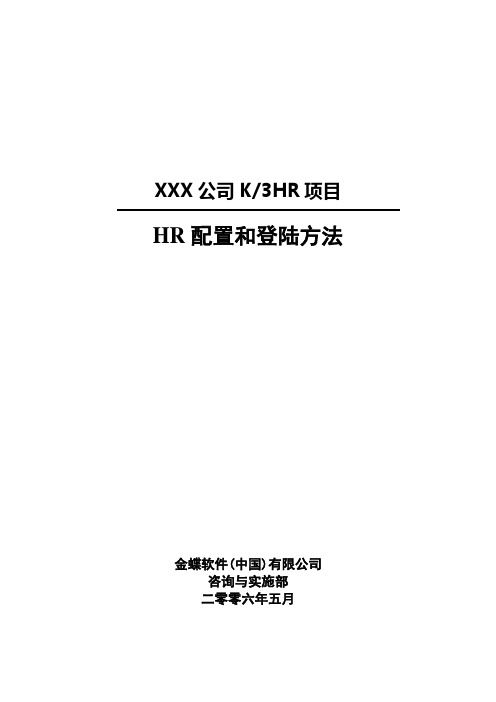
XXX公司K/3HR项目HR配置和登陆方法金蝶软件(中国)有限公司咨询与实施部二零零六年五月HR配置和登陆方法目录一.访问HR配置方法 (3)二.HR用户登陆方法 (5)三.HR管理员登陆方法 (9)四.账套管理员登陆方法 (11)五.HR字段管理员登陆方法 (13)一. 访问HR配置方法1.【开始】→【运行】→输入: ping 192.168.1.88 -t →【确定】若有数字返回,方可进行第2步;若无数字返回,请联系网管,确保网络环境畅通.2.打开IE,地址行输入: \\192.168.1.88\金蝶安装\9工具双击图标进行安装双击KDSetIESecurity后会出现<信任站点设置工具>,输入 【确定】后出现:双击其它安装图标后,直接点【下一步】或【确定】即可.二. HR用户登陆方法1.IE网址为: 192.168.1.88/kdhrms账套名:ABC公司用户名: (中文姓名/拼音姓名)密码: (首次登陆为空,我的档案中可更改密码)2.若已完成配置工作,可直接看到第6步.4. 服务器IP地址为: 192.168.1.8856.为保证HR正常使用,请关闭或卸载”3721网上拦截”或”迅雷”等软件.7.用户退出.三. HR管理员登陆方法1.IE网址为: 192.168.1.88/kdhrms账套名:ABC公司用户名:administrator2.可进行初始化设置,系统参数设定,用户授权.3.管理员退出.四. 账套管理员登陆方法1. 【开始】→【程序】→【金蝶K3】→【中间层服务部件】→【账套管理】→【确定】2.<机构列表>下选择后,<账套列表>下选择账套,可进行备份或升级操作.3. 【系统】 【系统使用状况】,查看HR站点使用情况.五. HR字段管理员登陆方法1. 【开始】→【程序】→【金蝶K3】→【金蝶K3主控台】2.<组织机构>下拉选择,<当前账套>下拉选择,选择<以命名用户身份登陆>,输入<用户名>3. 员工信息字段的维护:【人力资源】→【人力资源】→【基础数据管理】→【数据字典】4. 员工附表信息字段新增界面.举例:【人事信息表】→【员工基本信息附表】→<员工基本信息附表的内容>下的白色区域单击→【编辑】→【新增】5. 员工信息字段的值新增界面6. 员工信息字段的值引入界面7.HR信息导入导出界面: 【人力资源】→【人力资源】→【数据交换管理】→【基础数据导出】/【基础数据导入】/【附件照片批量导入】8. 【系统】→【退出系统】。
实习报告的实习内容
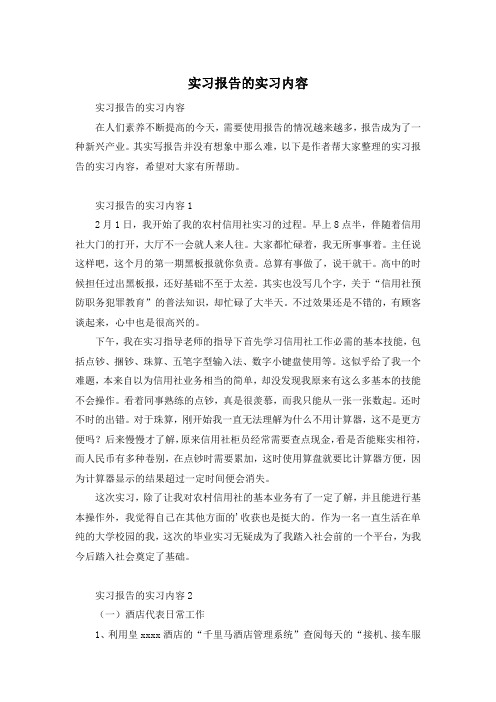
实习报告的实习内容实习报告的实习内容在人们素养不断提高的今天,需要使用报告的情况越来越多,报告成为了一种新兴产业。
其实写报告并没有想象中那么难,以下是作者帮大家整理的实习报告的实习内容,希望对大家有所帮助。
实习报告的实习内容12月1日,我开始了我的农村信用社实习的过程。
早上8点半,伴随着信用社大门的打开,大厅不一会就人来人往。
大家都忙碌着,我无所事事着。
主任说这样吧,这个月的第一期黑板报就你负责。
总算有事做了,说干就干。
高中的时候担任过出黑板报,还好基础不至于太差。
其实也没写几个字,关于“信用社预防职务犯罪教育”的普法知识,却忙碌了大半天。
不过效果还是不错的,有顾客谈起来,心中也是很高兴的。
下午,我在实习指导老师的指导下首先学习信用社工作必需的基本技能,包括点钞、捆钞、珠算、五笔字型输入法、数字小键盘使用等。
这似乎给了我一个难题,本来自以为信用社业务相当的简单,却没发现我原来有这么多基本的技能不会操作。
看着同事熟练的点钞,真是很羡慕,而我只能从一张一张数起。
还时不时的出错。
对于珠算,刚开始我一直无法理解为什么不用计算器,这不是更方便吗?后来慢慢才了解,原来信用社柜员经常需要查点现金,看是否能账实相符,而人民币有多种卷别,在点钞时需要累加,这时使用算盘就要比计算器方便,因为计算器显示的结果超过一定时间便会消失。
这次实习,除了让我对农村信用社的基本业务有了一定了解,并且能进行基本操作外,我觉得自己在其他方面的'收获也是挺大的。
作为一名一直生活在单纯的大学校园的我,这次的毕业实习无疑成为了我踏入社会前的一个平台,为我今后踏入社会奠定了基础。
实习报告的实习内容2(一)酒店代表日常工作1、利用皇xxxx酒店的“千里马酒店管理系统”查阅每天的“接机、接车服务报表”,详细登记当天的服务需求情况并按中文、英文、日文用A3纸打印成“SIGNBOARD”,在纸后面写上接机(车)日期、航班号、始发地、预计到达时间、人数、是否收费等信息。
使用用友隐藏行业性质
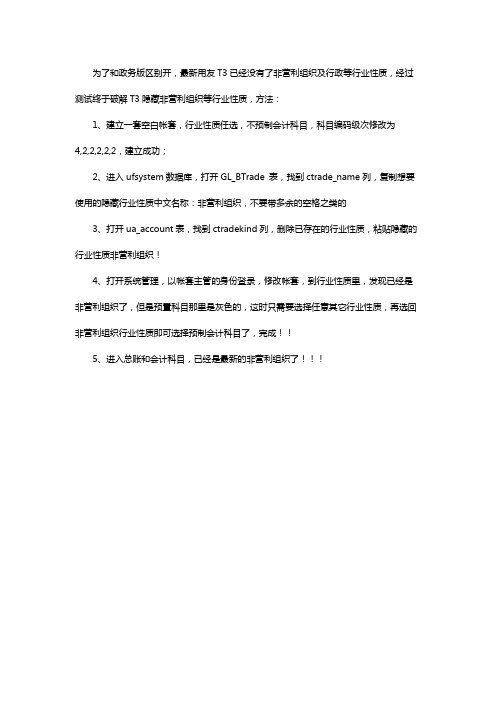
为了和政务版区别开,最新用友T3已经没有了非营利组织及行政等行业性质,经过测试终于破解T3隐藏非营利组织等行业性质,方法:
1、建立一套空白帐套,行业性质任选,不预制会计科目,科目编码级次修改为4,2,2,2,2,2,建立成功;
2、进入ufsystem数据库,打开GL_BTrade 表,找到ctrade_name列,复制想要使用的隐藏行业性质中文名称:非营利组织,不要带多余的空格之类的
3、打开ua_account表,找到ctradekind列,删除已存在的行业性质,粘贴隐藏的行业性质非营利组织!
4、打开系统管理,以帐套主管的身份登录,修改帐套,到行业性质里,发现已经是非营利组织了,但是预置科目那里是灰色的,这时只需要选择任意其它行业性质,再选回非营利组织行业性质即可选择预制会计科目了,完成!!
5、进入总账和会计科目,已经是最新的非营利组织了!!!。
- 1、下载文档前请自行甄别文档内容的完整性,平台不提供额外的编辑、内容补充、找答案等附加服务。
- 2、"仅部分预览"的文档,不可在线预览部分如存在完整性等问题,可反馈申请退款(可完整预览的文档不适用该条件!)。
- 3、如文档侵犯您的权益,请联系客服反馈,我们会尽快为您处理(人工客服工作时间:9:00-18:30)。
登陆主控台隐藏组织机构及账套的方法
本期概述
●本文档适用于K/3 9.4.1版本及以后版本(部分功能有版本变化)
●本文档主要以K/3 WISE 12.2为例讲述如何在K/3主控台登陆界面隐藏组织机构代
码。
通过了解该文档,用户可以了解通过主控台编辑选项中的一些参数,实现隐藏组织机构的功能
版本信息
●2012年2月27日V1.0 编写人:张晓宇
●2012年2月29日V1.0 修改人:杨吉
版权信息
●本文件使用须知
著作权人保留本文件的内容的解释权,并且仅将本文件内容提供给阁下个人使用。
对于内容中所含的版权和其他所有权声明,您应予以尊重并在其副本中予以保留。
您不得以任何方式修改、复制、公开展示、公布或分发这些内容或者以其他方式把它们用于任何公开或商业目的。
任何未经授权的使用都可能构成对版权、商标和其他法律权利的侵犯。
如果您不接受或违反上述约定,您使用本文件的授权将自动终止,同时您应立即销毁任何已下载或打印好的本文件内容。
著作权人对本文件内容可用性不附加任何形式的保证,也不保证本文件内容的绝对准确性和绝对完整性。
本文件中介绍的产品、技术、方案和配置等仅供您参考,且它们可能会随时变更,恕不另行通知。
本文件中的内容也可能已经过期,著作权人不承诺更新它们。
如需得到最新的技术信息和服务,您可向当地的金蝶业务联系人和合作伙伴进行咨询。
著作权声明著作权所有2012 金蝶软件(中国)有限公司。
所有权利均予保留。
目录
1. 应用场景 (3)
2. 实现效果 (3)
3. 操作步骤 (4)
1. 应用场景
本文主要适用于以下场景:
①客户对于公司信息的保密性要求较高,不想让与公司无关的人员一运行K/3程序,
即使打开K/3程序,需要输入密码才能看到当前输入组织的所有账套,然后输入用户名和密码才能登录。
对账套信息实现了保密;
②想在一定程度上实现不同的下级组织(分公司、部门等)只能登录自己应该操作的
账套,而无法看到或登录其他分公司或部门的账套。
③公司可实现按照不同的部门、分公司设置不同账套,进行组织机构分类管理。
2. 实现效果
一般的K/3登录界面如下图-1所示:
图-1 一般的登录界面
根据本文进行设置之后,可以实现的效果如下图-2所示,只有知道组织机构代码和密码才能看到里面的账套信息。
图-2 实现后效果
即:在K/3登陆界面无法通过下拉列表框看到所有的组织机构以及下属账套,必须要通过手工输入【组织机构代码】以及【公司密码】(如果有的话)正确之后,才会再显示如第一幅图所显示的账套登录界面,并且此时的【组织机构】不可下拉选择,仅能看到当前代码对应的组织机构,从而在一定程度上实现了数据隔离。
可以设置多个组织机构,分别放置不同的账套进行数据完全隔离。
3. 操作步骤
第一步、建立组织机构
要实现此功能,首先必须在【账套管理】中为不同的“组织机构”,如果必要的话可以设置密码。
a.打开【账套管理】,在界面左侧【组织机构】根目录上右键单击,选择【添加机构】,弹出添加机构的对话框,如图-3添加机构所示。
图-3添加机构
b.根据需要填写机构代码、机构名称以及密码(可选,可以为空)。
如图-4 编辑机构属性。
图-4 编辑机构属性
c.单击【确定】之后,组织机构下级菜单出现新添加的机构。
可以把属于该组织的账套通过修改账套编号的方法全部纳入到该组织机构中。
比如:组织机构代码为lhjx,则该机构下的账套编号必须改为lhjx.xxx才可以,如图-5修改账套号,将账套纳入到lhjx组织机构下。
图-5修改账套号
第二步、在K/3主控台中设置参数
登录主控台→【系统】菜单→【设置】→【主控台编辑】,如图-6所示。
图-6 打开主控台编辑
在主控台编辑器中单击【选项】,弹出的选项界面取消勾选“登陆界面不显示所有组织机构的代码和名称”参数,这时系统就实现的效果为图-2中的效果,即只有输入组织机构号码及密码才能看到里面的账套信息。
图-7 选项设置
图-8 取消登陆界面不显示所有组织机构的代码和名称
参数解释:
“登陆界面不显示所有组织机构的代码和名称”:若勾选此参数,则下次客户端登录时界面如图-2所示,组织机构代码不以列表框全部显示,必须通过手工输入确认之后(若有密码则还需输入密码),才可一看到该组织下的账套;
“保存上次登录时输入的组织机构代码”:若勾选此参数,则在客户端登录的时候,会记录上一次手工输入的组织机构代码(第一次时还未记录,第二次登录才生效),免去了组织机构代码较长是重复输入的麻烦。
配合机构代码,可以很方便地实现数据隔离以及权限控制。
注意:
V9.4.1以前,该功能位于主控台的【系统】→【选项】→【其他设置】中,且只有参数“登陆界面不显示所有组织机构的代码和名称”;
V10.1开始,该功能位于主控台的【系统】→【设置】→【主控台编辑】→【选项】中,并且从V10.2开始加入参数“保存上次登录时输入的组织机构代码”
每台客户端的登录信息记录在操作系统注册表的当前用户目录下,如V12.2WISE版本上次登陆账套号为:HKEY_CURRENT_USER\Software\Kingdee\KD80\CurrentcompanyNumber
根据以上参数说明,结合客户自身的业务需要,可以灵活设置该参数以实现自己的需求。
